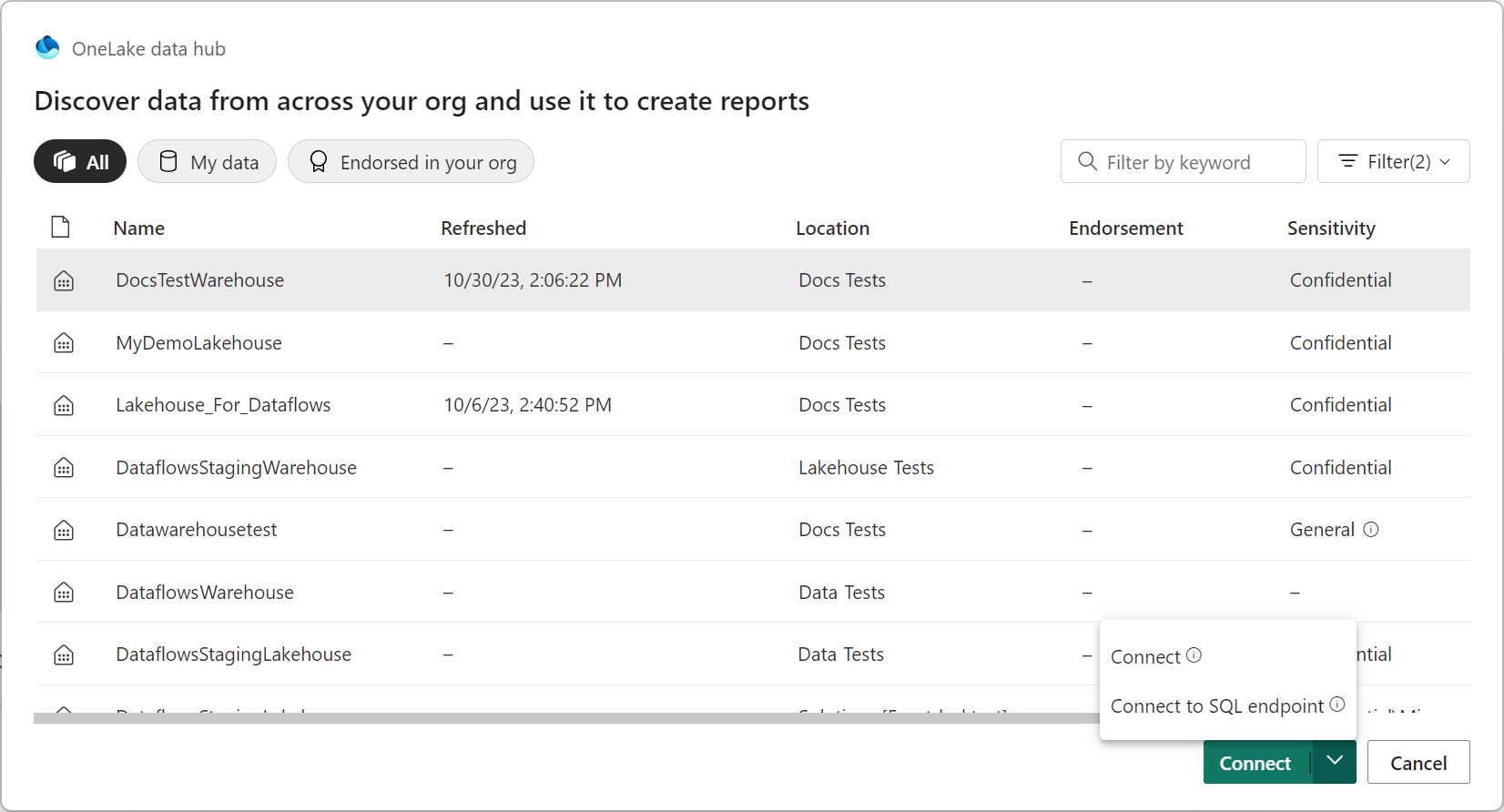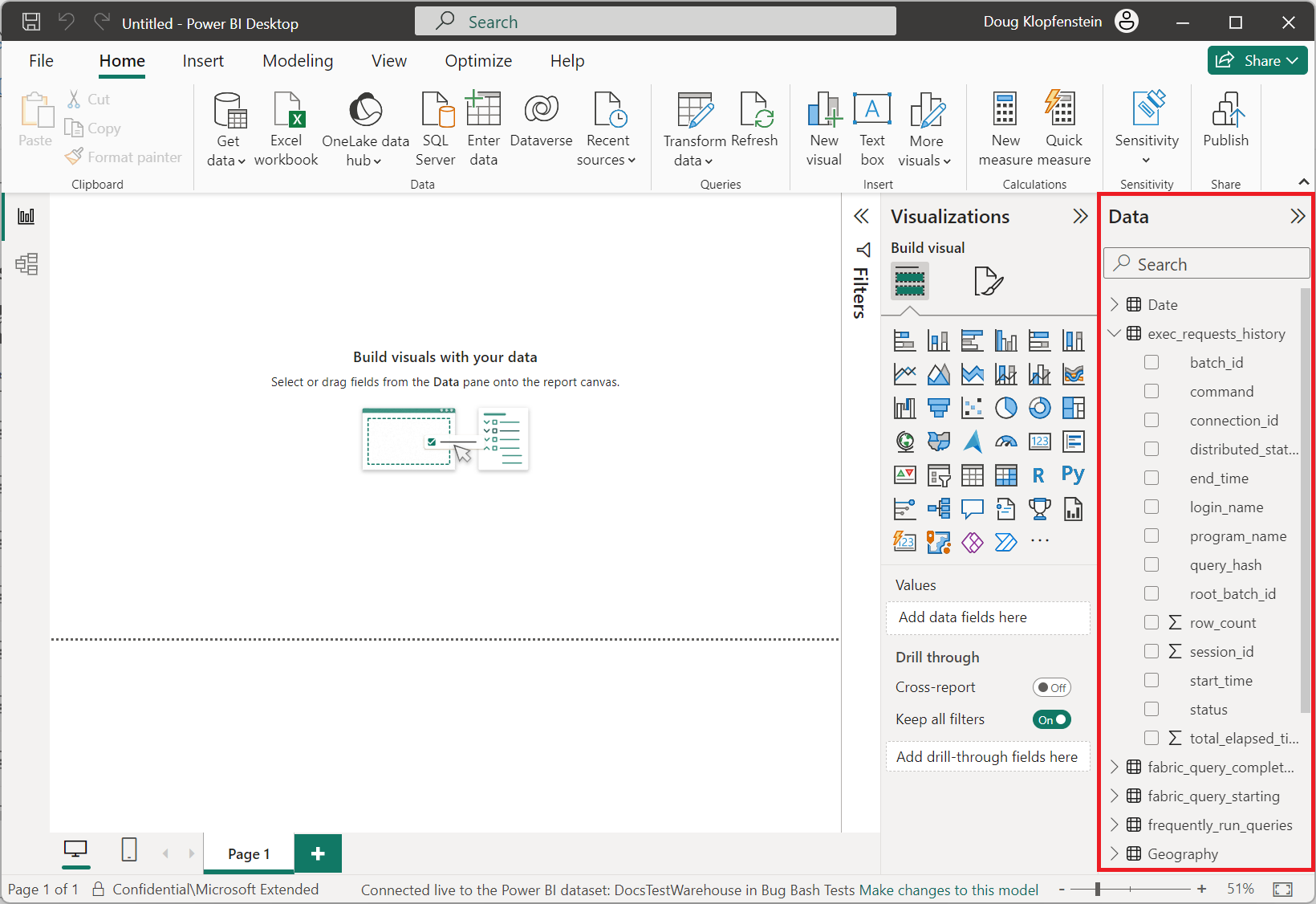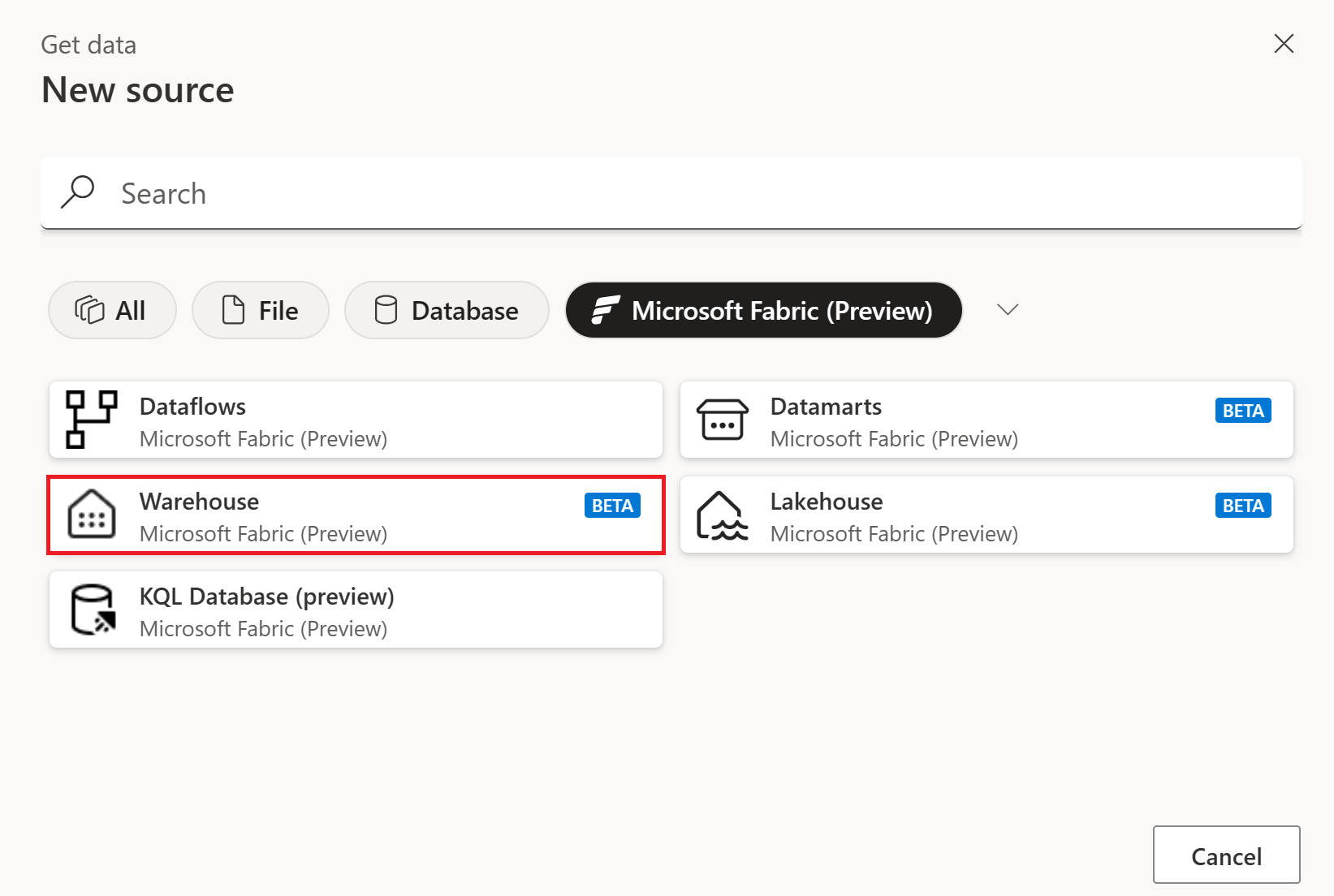웨어하우스(베타)
| 항목 | 설명 |
|---|---|
| 릴리스 상태 | 베타 |
| 제품 | Power BI(의미 체계 모델) 패브릭(데이터 흐름 Gen2) |
| 인증 유형 | 조직 계정 |
참고
일부 기능은 한 제품에 있을 수 있지만 배포 일정 및 호스트별 기능으로 인해 다른 기능은 없을 수 있습니다.
기존 웨어하우스 가 이미 있어야 합니다. Microsoft Fabric에서 웨어하우스 만들기
- 가져오기
파워 쿼리 데스크톱의 웨어하우스에서 데이터를 얻으려면 다음을 수행합니다.
커넥터 선택에서 Microsoft Fabric>Warehouse를 선택한 다음, 커넥트 선택합니다. 추가 정보: 데이터를 가져올 위치
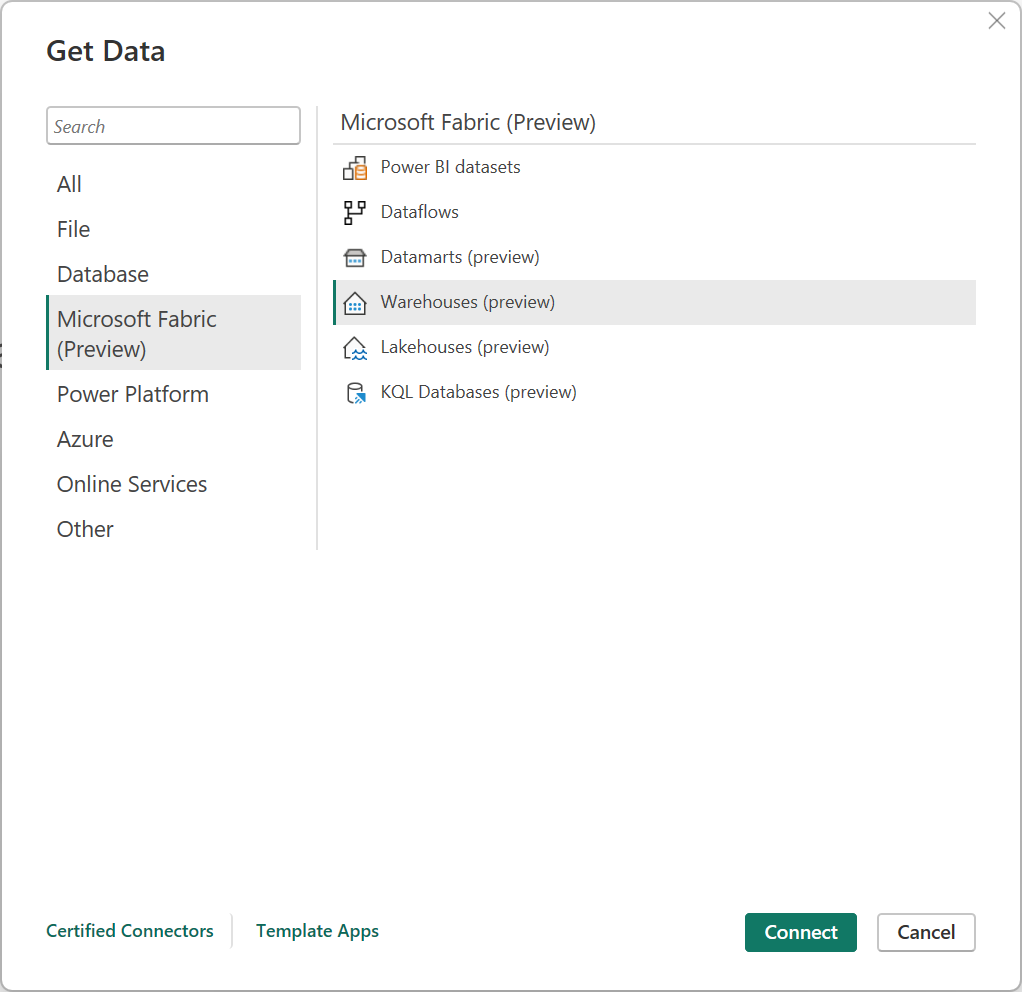
OneLake 데이터 허브에서 연결할 웨어하우스를 선택합니다. 필요에 따라 조직 단추에서 모두, 내 데이터 또는 보증을 사용하여 대화 상자에 표시된 웨어하우스를 필터링할 수 있습니다. 그런 다음 연결을 선택합니다.
참고
SQL 엔드포인트 선택을 선택하여 웨어하우스의 SQL 엔드포인트를 선택할 수도 있습니다.
Power BI Desktop의 데이터 창에서 시각적 개체를 빌드하려는 데이터를 선택합니다.
파워 쿼리 온라인의 웨어하우스에서 데이터를 얻으려면 다음을 수행합니다.
새 원본 페이지에서 Microsoft Fabric>Warehouse를 선택합니다. 추가 정보: 데이터를 가져올 위치
데이터 원본에 커넥트 로그인을 선택하여 조직 계정에 로그인합니다.
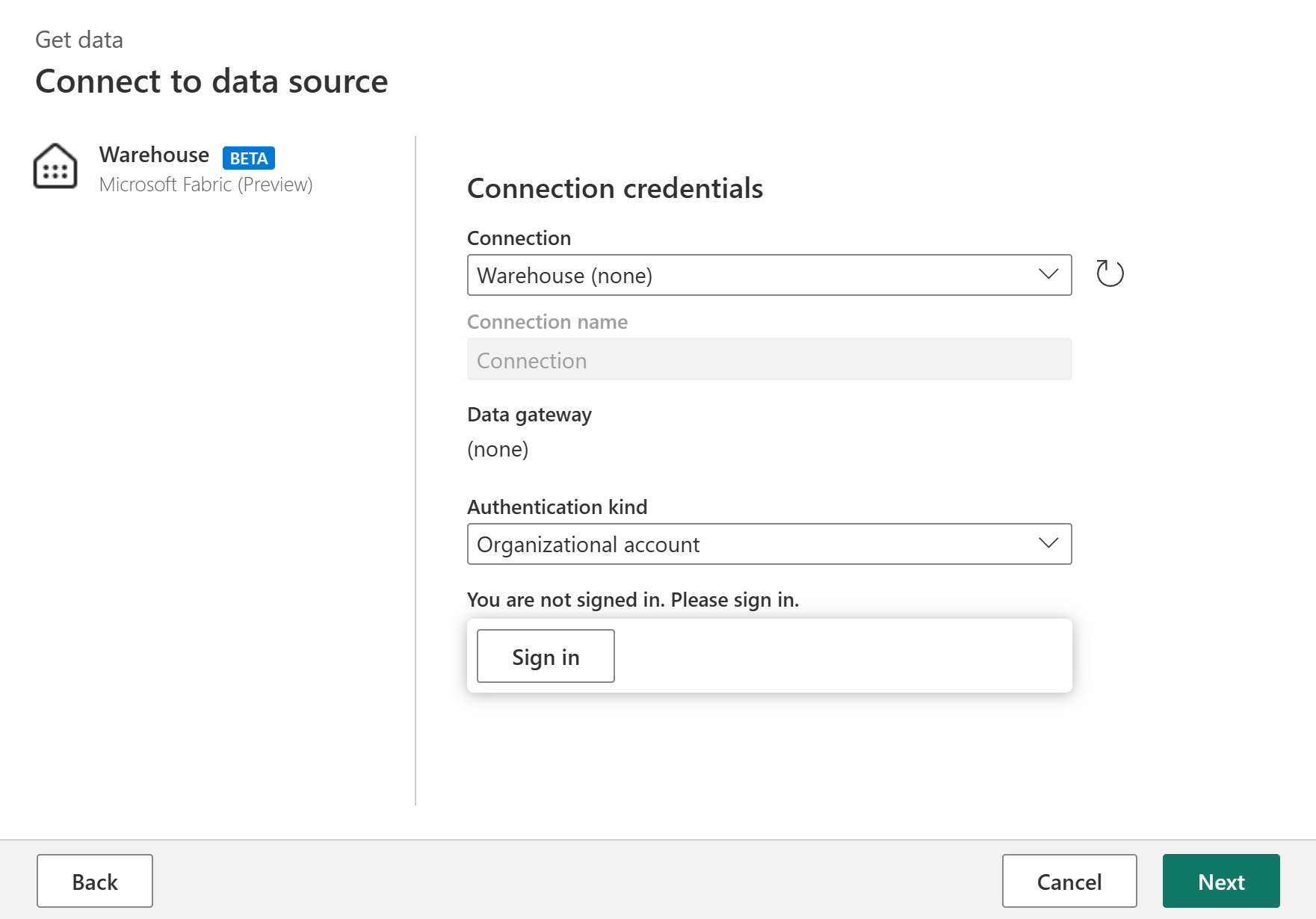
로그인한 후 다음을 선택합니다.
데이터 선택에서 변환할 데이터 항목을 선택한 다음 만들기를 선택합니다.